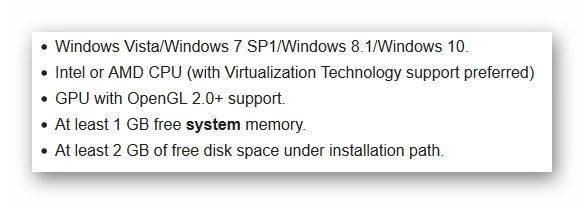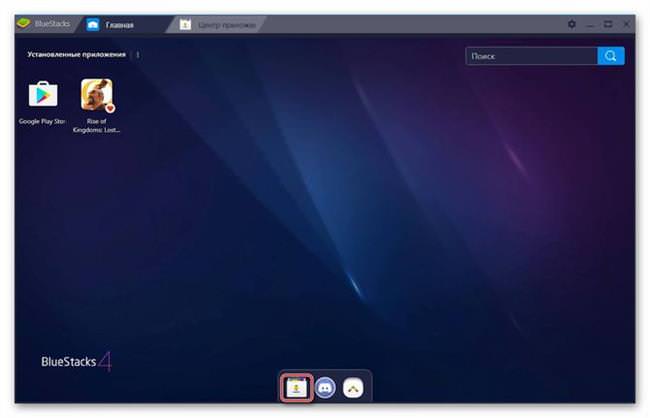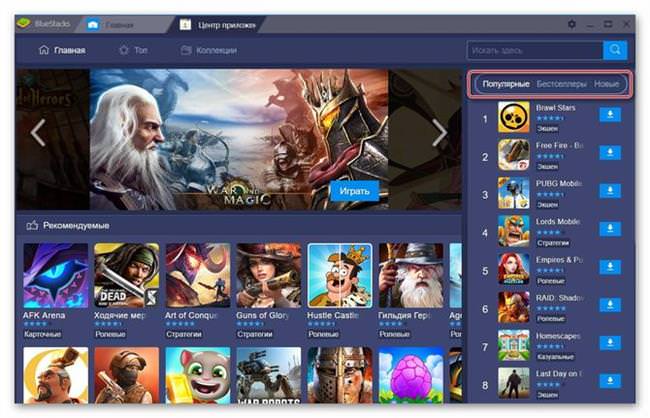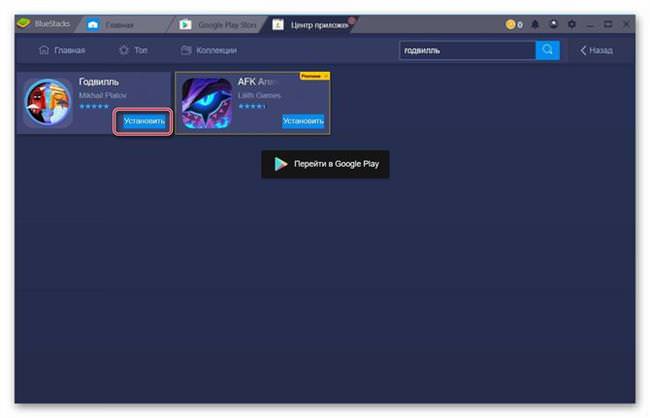Багатьох користувачів цікавить питання — як грати в Андроїд ігри на комп’ютері (ПК)? Благо, варіантів вирішення цього завдання передбачено декілька. Головним способом є використання емуляторів — спеціальних програм, які створюють віртуальний Android пристрій в рамках діючої операційної системи (ОС).
Основи використання емуляторів
Емулятори — є віртуальними пристроями. Суть їх застосування полягає в тому, щоб додаток, який потрібно запустити вважало, що воно виконується в рідній ОС. А ось для оригінальній ОС емулятор буде програмою, яка забезпечує виконання стандартних команд. Емулятор стає «прошарком» між двома ОС, запускаючи одну з них всередині себе.
При цьому зберігаються основні функції «гостьовий» операційної системи (в даному випадку Андроїд). Проблемою може здатися лише вимога до використання сенсорного екрану. На комп’ютерному моніторі (за рідкісним винятком) тачскрінів не роблять. Замість натискання пальцем використовується натискання мишки. Зазвичай ліва кнопка для швидкого натискання, а права збігається з довгим.
Для гри в мобільні ігри на ПК доступна більш зручна опція — призначення клавіш. Можна прив’язати до певних ділянок екрана натискання кнопки на клавіатурі. Звикнувши до такої хитрості (а вона виграє близько 1 секунди користувачу) складно знову почати грати на телефоні.
Вимоги
Звичайно, у емуляторів є свої системні вимоги. Ознайомитися з ними можна на сайті обраної програми. Відмінності будуть незначними, але є важлива деталь: майже всім подібним програмам потрібна наявність в системі включеного Hyper-V. Майже — тому що існує Memu Player, який працює за принципово іншим алгоритмам і просто ігнорує Hyper-V. З іншого боку, Memu більш вимогливий до ресурсів та його системні вимоги виглядають так:
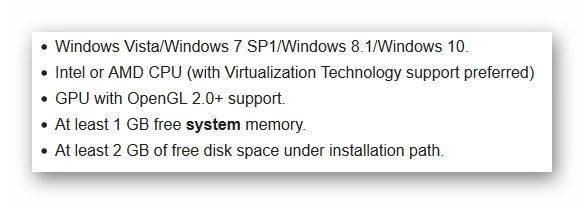
Для перевірки пунктів OpenGL2.0+ і підтримки віртуалізації навіть передбачена окрема утиліта: LeoMoon CPU-V.
Досить виконати запуск програми і подивитися на його відповідь. Навіть не потрібно натискати кнопки в самій програмі.
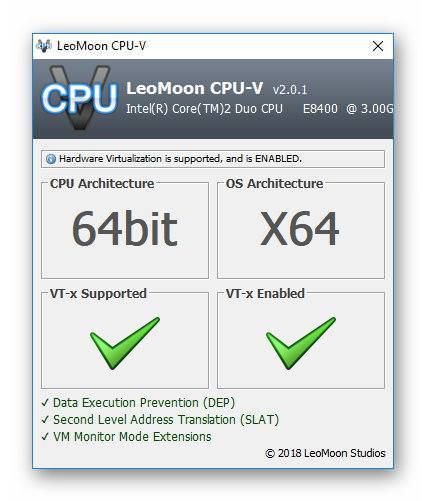
Примітка! Навіть якщо вимоги не виконані Memu буде працювати. На жаль, при цьому спостерігаються моторошні «лаги», що перетворюють гру на тортури, а не задоволення. Інші емулятори теж можна перевіряти на сумісність з системою за допомогою цієї утиліти.
Командний рядок Windows 10
Установка додатків в емулятор
Емулятор повністю повторює дії по роботі з пристроями Android. Ще при установці емулятора (розглядається приклад BlueStacks) користувачу пропонують увійти в обліковий запис Google. З точки зору безпеки — це підключення на один обліковий запис нового пристрою. Тому буде надіслано код підтвердження при відповідних налаштуваннях безпеки. Що ж стосується самої установки програм в емулятор, то буде потрібно:
- підключення до інтернету, або наявність apk–файлу;
- наявність у эмулированном пристрої облікового запису Google (можна навіть створити нову);
- наявність місця на жорсткому диску;
- трохи терпіння. Установка часом сповільнюється із-за жорсткого диска;
- настроєний і готовий до роботи віртуальний Android (потрібно виставити відповідні налаштування уявного телефону).
Якщо всі умови виконані, то можна перейти до самого процесу додавання гри на віртуальний смартфон. Для цього потрібно:
- Запустити емулятор і дочекатися завершення завантаження.
- Перейти в «Центр додатків».

- Вибрати потрібну програму або знайти його через рядок «Пошук».

- Натиснути «Встановити». Цей крок потрібно повторити двічі.

- Дочекатися завершення установки і запустити гру.
- Після цього можна запускати встановлені телефонні ігри на комп’ютері.
Відмінності зі стандартним «Play Market» мінімальні. Тому емуляторами користуватися легко.
Огляд емуляторів
Відразу слід зазначити: порядок програм поданий випадковим чином. Це означає, що перший згаданий варіант не краще і не гірше останнього. Тому, якщо одна з програм чимось не влаштовує можна перейти до іншої.
Примітка! Яскравий приклад це Memu і BlueStacks. Ці 2 програми працюють настільки відмінно один від одного, що на комп’ютері, де один буде працювати з вильотами кожні 2 хвилини, другий буде відчувати себе ідеально. Тому замість вирішення проблем, можна перебрати кілька програм і знайти зручну.
BlueStacks
Найпростіший приклад подібних програм. Вимогливий до системи і дискового простору. Володіє декількома унікальними особливостями, зразок інтегрованого «Olympus» і власної системи обміну повідомленнями. Також є вбудований рахунок, який можна поповнювати з ігор і користуватися ним при купівлі додатків (стан beta і «фішка» доступна не завжди).
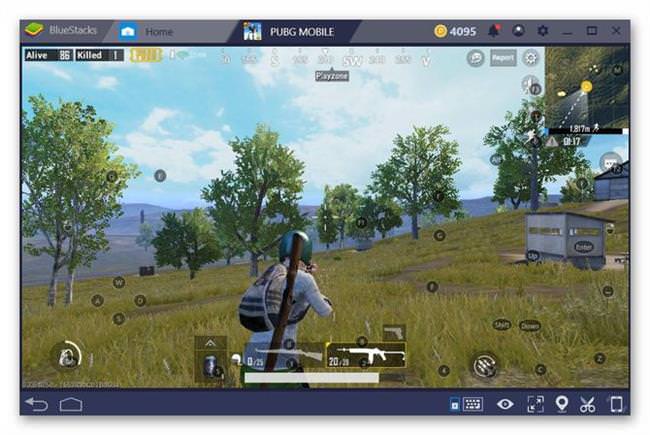
Програми для створення завантажувальних флешок
До додаткових особливостей BlueStacks відносяться:
- монетизація ігрового процесу у «внутрішню» валюту, яку можна витратити на ігрові аксесуари;
- величезне ігрове співтовариство;
- доступність Андроїд 7.1.2;
- переліки рекомендованих ігор;
- повна безкоштовність;
- підтримка роботи з геймпадами.
Android SDK
Може використовуватися як емулятор для запуску ігор на Андроїд комп’ютері, але створений з іншою метою. Ця програма випускається для розробників ігор і софта. Емулятор в ній реалізований для спрощення процесу тестування.
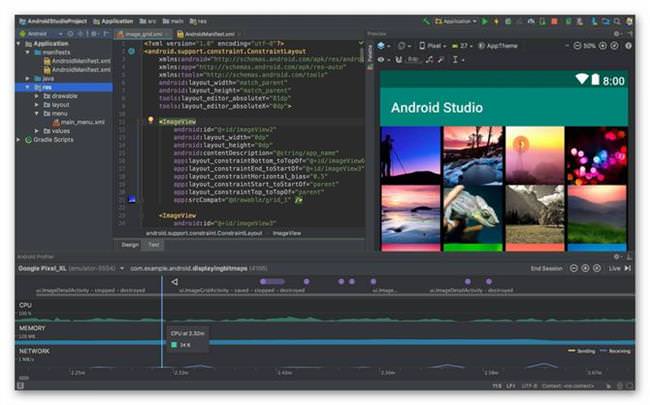
У AndroidSDK є складні вимоги, які ускладнюють встановлення та налаштування програми. Не рекомендується для ігор, оскільки є інструмент для створення, а не проходження.
Windows Android
Також нерідко називається WinDroy і є не найкращим варіантом для запуску телефонних ігор на ПК. Проблема полягає в тому, що програма давно заморожена розробниками (офіційний сайт також не функціонує). Зустрічається, як приклад на різних ресурсах.
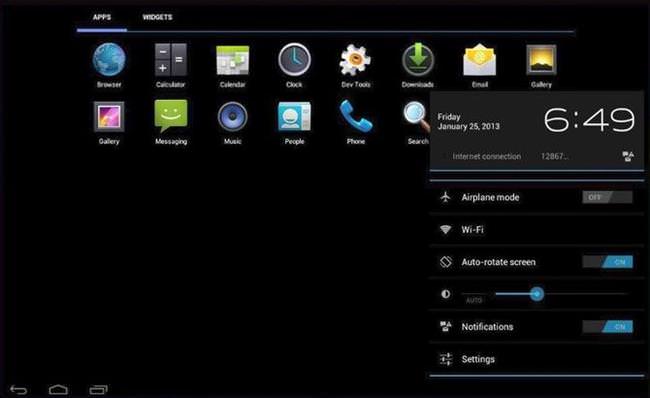
Дозволяє працювати не з усіма додатками і основною проблемою є стара версія ОС Android 4.0, яка потрібна лише для емуляції деяких застарілих, але корисних додатків. Розглядати цей варіант варто тільки з однієї причини: найкраща оптимізація і максимальну швидкодію. У свій час розробники домоглися відмінних результатів у цьому питанні. Але такі недоліки, як низька сумісність з додатками, регулярні вильоти, проблеми з дозволом екрану (картинка часто показує в 340х220 та інших «не здорових» дозволи), зводять всі переваги нанівець.
Nox AppPlayer
Nox спочатку був «темною конячкою» серед емуляторів. У момент виходу програми багато писали «навіщо ще один BlueStacks?». Практика показала, що Nox виявився кращим у лінійці програм для емулювання Андроїд. Володіючи найкращим оптимізацією серед собі подібних він також має мінімальні системні вимоги.

Також слід розуміти, що саме завдяки Nox з’явилося більшість функцій, які зараз є даністю. Тим, хто не зміг нормально запустити інші програми варто поставити Nox. З незрозумілих причин, навіть при повній невідповідності вимогам Nox дозволяє грати зі стабільними 24 FPS.
Кращі корисні portable програми
Genymotion
Німецький продукт для розробки додатків під Android. Відрізняється платній моделлю розповсюдження (є пробний період). Також, відмінною рисою вважається просунутий емулятор з величезною кількістю датчиків, що дозволяє не тільки тестувати програми, але і перевіряти поведінку телефону в міру зростання навантаження.

Для емуляції ігор є не найкращим інструментом. Використання Genymotion тільки в якості емулятора – «стрілянина з гармати по горобцях». З іншого боку, для розробників – один із кращих інструментів серед собі подібних.
Koplayer
Відразу слід зазначити, що це теж професійний інструмент. Але він «заточений» під використання стримерами, оскільки має величезну кількість опцій для роботи саме з потоковим мовленням. Для гри в додатку Андроїд Koplayer також підходить ідеально, особливо з урахуванням підтримки «мульти боксингу» — одночасної гри в декількох вікнах.

Також є повністю безкоштовним і майже не містить рекламних повідомлень (крім тих, що включаються у програми). Недоліком можна назвати лише відсутність російської мови за замовчуванням.
Droid4X
Продукт повністю русифікований і відмінно оптимізована. Є безкоштовним і виділяється наявністю portable версії, якою можна користуватися зі знімного носія на будь-якому ПК. У Droid4X присутні опції запису відео та потокове мовлення.
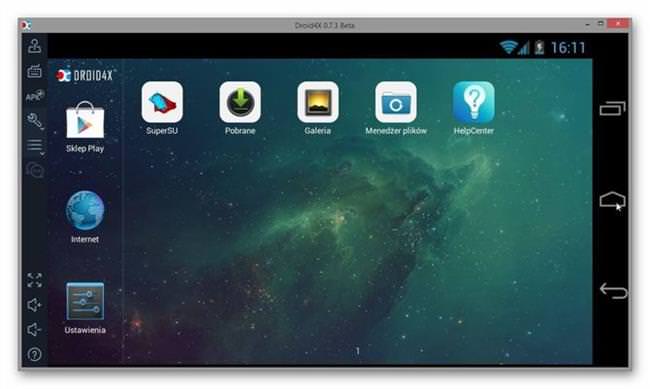
Недоліком є не повна сумісність з додатками. Вона досягає близько 95%, але доводиться чекати оновлення програми для поліпшення сумісності з деякими «свіжими» іграми.
MemuPlayer
Згадувався раніше і є альтернативою з мінімізованими вимогами. BlueStacks вважається неповоротким і громіздким. Тому останнім часом основна конкуренція відбувається між Memu і Nox.
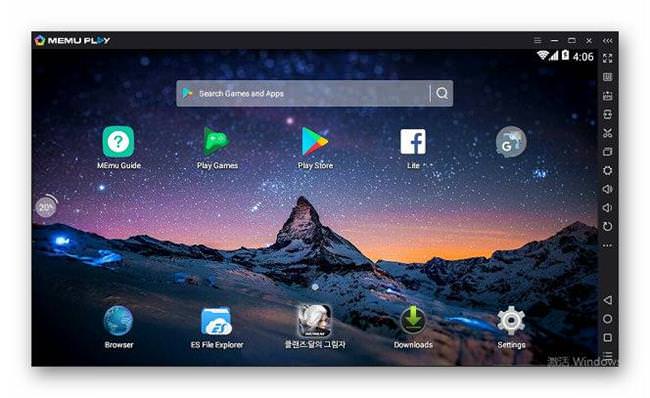
Недоліком Memu можна вважати низьку стабільність, яка нерідко не дає запускатися програмі (самому емулятор) ще на стадії завантаження.